Робота з CINEMA 4D є креативним процесом, який часто вимагає інтуїтивного використання інструментів. Особливо під час лепки це може іноді стати викликом, щоб створити рівні лінії, особливо коли малювальний інструмент тримається в руці. У цьому навчальному посібнику ти дізнаєшся, як ефективно користуватися функцією «Рівний штрих», щоб уникнути непотрібних нерівностей під час малювання.
Основні висновки
Функція «Рівний штрих» допомагає згладити нерівні лінії і забезпечує те, щоб твої малюнки, незважаючи на невеликі тремтіння, виглядали мінімалістично і професійно. Налаштування відстані та параметрів дозволяє оптимально використовувати інструменти та досягати видатних результатів.
Покрокова інструкція
Крок 1: Ознайомлення з інструментом
Перед тим як зануритися в деталі функцій, слід ознайомитися з основним інструментом. Використання графічного стилуса полегшує лепку, адже забезпечує більш точний контроль над твоїми рухами. Ти виявиш, що робота з олівцем для малювання ліній є ефективнішою, ніж робота з мишкою.
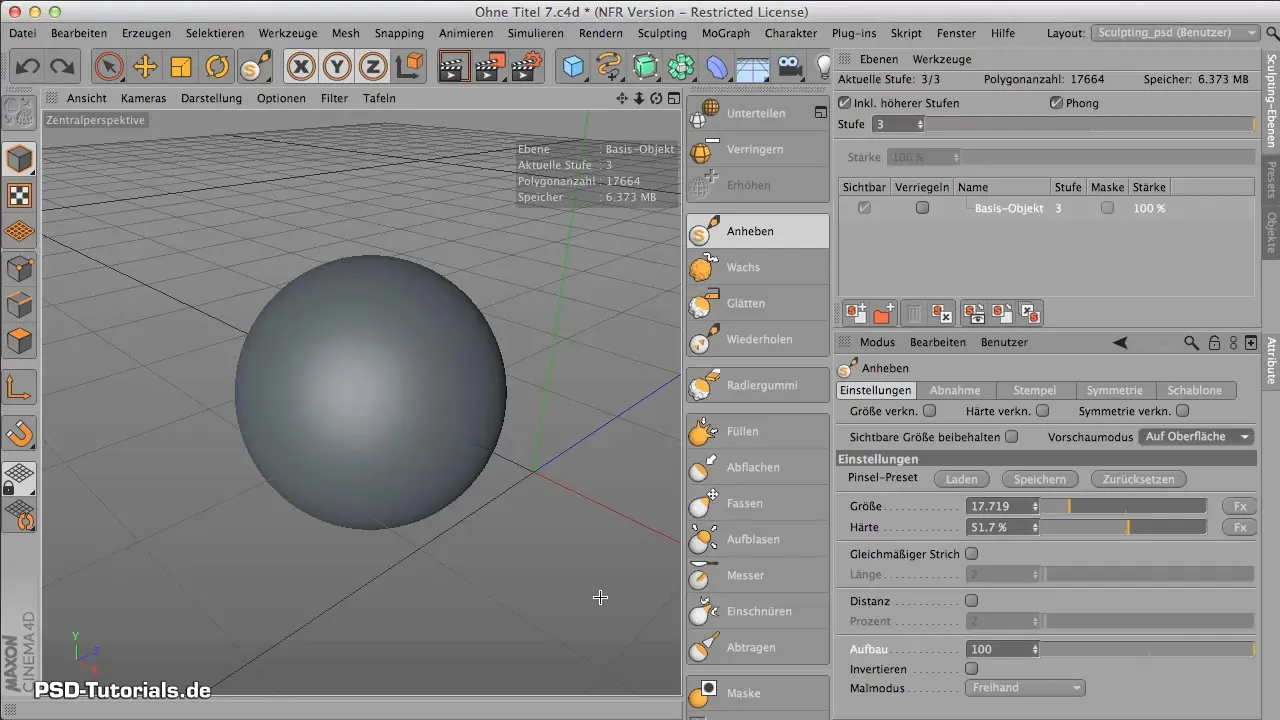
Крок 2: Створення першої лінії
Вибери інструмент підняття та почни малювати лінію. Тримай інструмент прямо і звертай увагу на маленькі налаштування, які ти можеш зробити. Іноді може трапитися так, що лінія не буде такою прямою, як ти хочеш. Це спочатку нормально і частина процесу навчання.
Крок 3: Використання функції «Рівний штрих»
Щоб активувати функцію «Рівний штрих», перейдіть до параметрів інструмента. Розвиток своєрідного шнура за твоїм інструментом допоможе тобі робити штрихи більш рівними. Коли ти починаєш малювати, шнур тягне штрих на фоні, завдяки чому ти малюєш з меншим тремтінням.
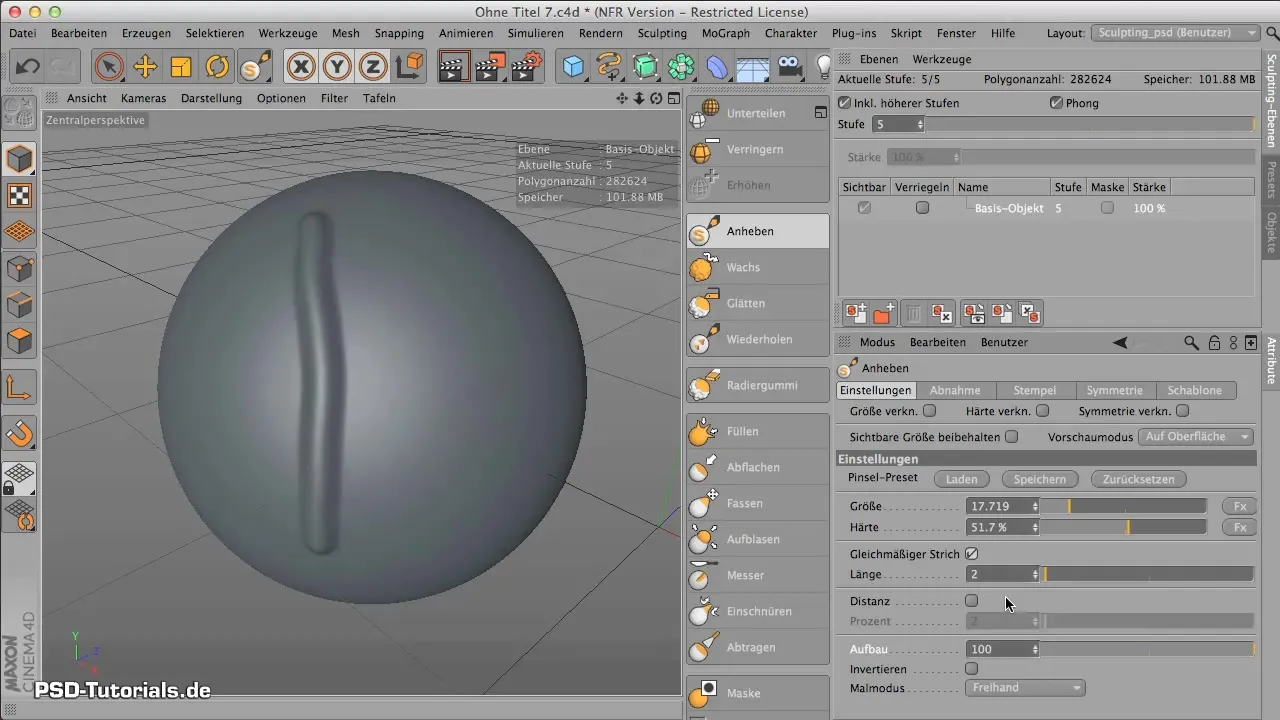
Крок 4: Налаштування довжини штриха
Налаштування довжини штриха безпосередньо впливає на згладжування ліній. Чим довша лінія, яку ти малюєш, тим більше буде видно ефект «Рівний штрих». Ти можеш експериментувати з довжиною, щоб побачити, як це впливає на результат і зробить малювання ще простішим.

Крок 5: Використання та налаштування відстані
Відстань є ще одним важливим параметром, який ти повинен налаштувати. Збільшення або зменшення відстані дозволяє контролювати, як далеко точки лежать одна від одної під час малювання. Відстань 2% спочатку може не дати тобі багато, але ти можеш експериментувати з вищими налаштуваннями, щоб досягти бажаного результату.

Крок 6: Режим попереднього перегляду
Дуже корисно активувати режим попереднього перегляду, щоб правильно налаштувати пензель і розміри інструментів до твоєї поверхні. Ти можеш переглядати різні налаштування, щоб знайти найбільш підходящий варіант для себе.
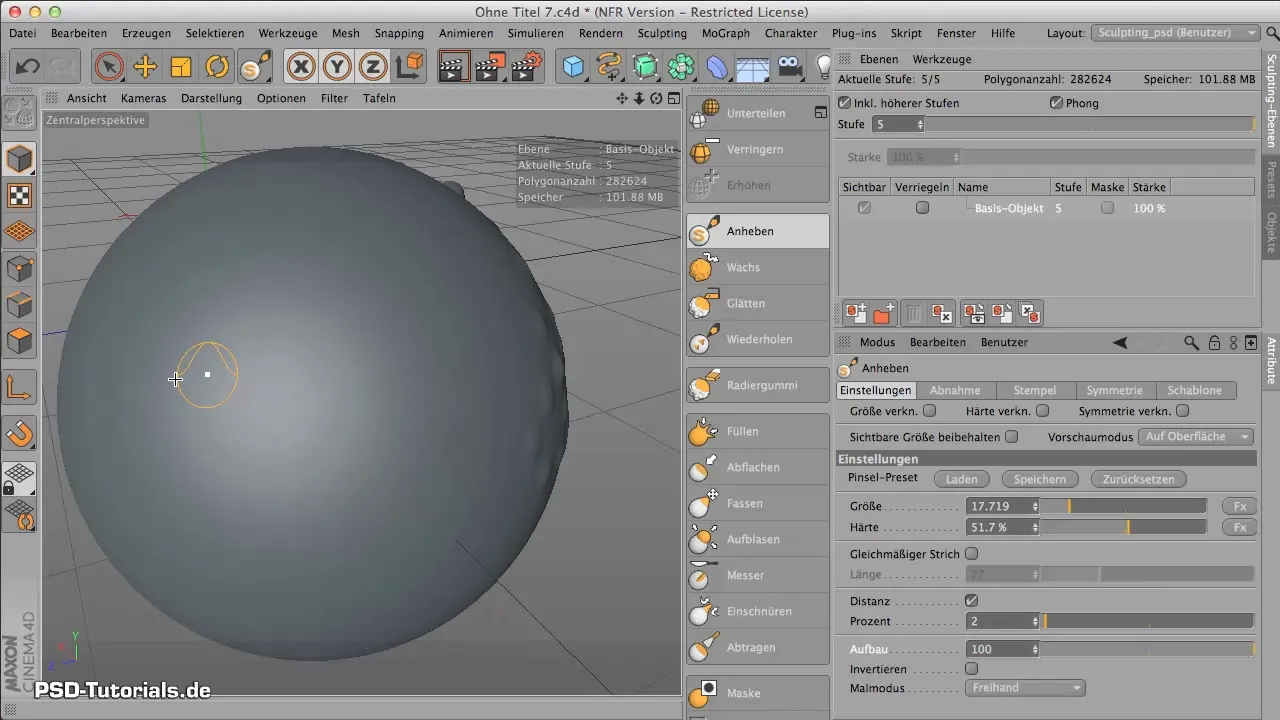
Крок 7: Налаштування режимів малювання
Ще один пункт, який слід врахувати, це режим малювання. Стандартний режим - «Вільна рука», але також доступні інші варіанти, такі як «Прямокутник». Вибір іншого режиму може вплинути на спосіб, яким створюється лінія.
Крок 8: Видима розмір
Корисний аспект, який не слід ігнорувати, - це налаштування видимої розміру. Це означає, що розмір інструмента залишається постійним під час масштабування вгору або вниз. Стабільна видимість ваших інструментів може допомогти вам працювати точно.
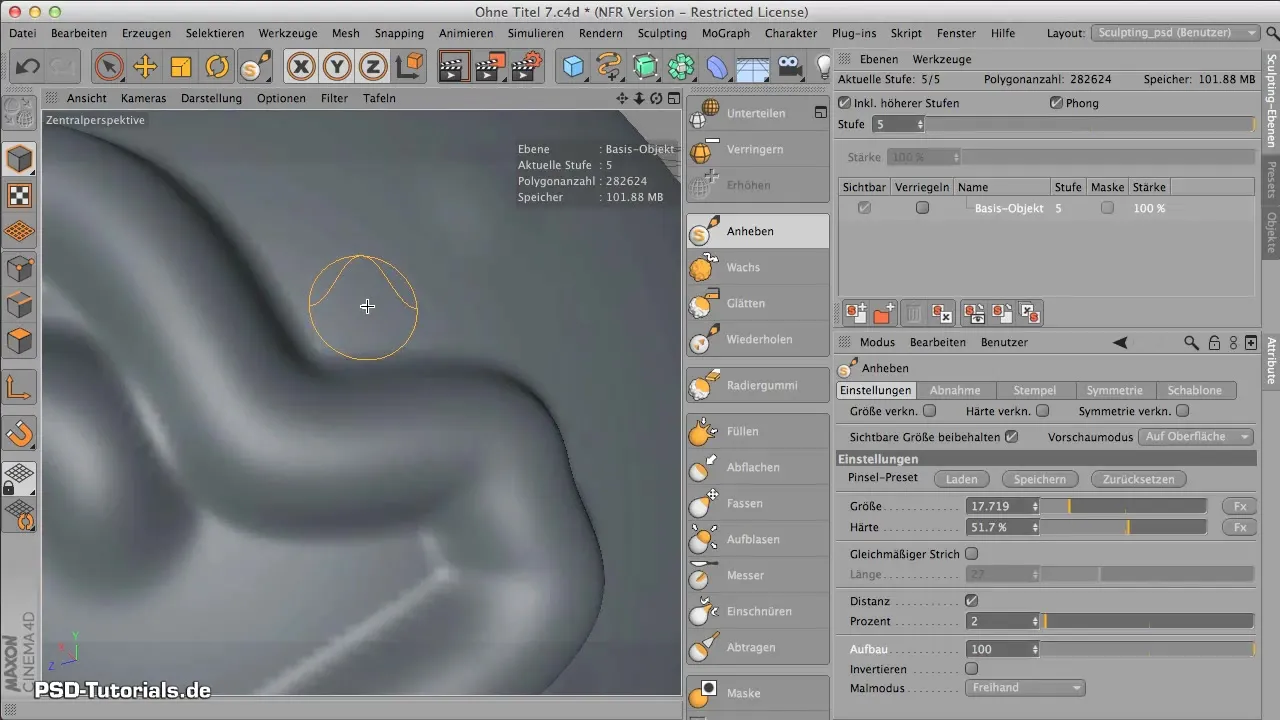
Підсумок - Рівні штрихи в CINEMA 4D легко
Тепер ти пройшов усі необхідні кроки, щоб ефективно використовувати функцію «Рівний штрих» в CINEMA 4D. Розуміння інструментів і їх налаштування дає можливість покращити твої навички лепки та створювати рівні, чисті лінії.
Поширені запитання
Як я можу активувати функцію «Рівний штрих»?Ти активуєш функцію через параметри інструмента в CINEMA 4D.
Що робить налаштування відстані?Відстань визначає, як далеко точки під час малювання одна від одної, і, отже, впливає на гладкість штриха.
Чи можу я також малювати рівні штрихи з мишкою?Це можливо, але контроль з графічним стилусом значно точніший.
Чому режим попереднього перегляду важливий?Цей режим допомагає тобі правильно налаштувати розміри пензлів та інструментів до поверхні.
У чому різниця між вільною рукою та прямокутником у режимі малювання?Вільна рука дозволяє малювати вільні лінії, в той час як прямокутник використовує заздалегідь визначену форму, що надає більше контролю над розміром.


